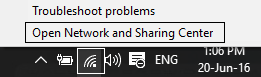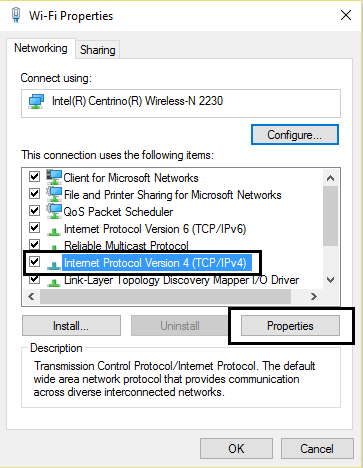Ao usar o Google Chrome, você deve ter enfrentado’ Erro deste site não pode ser acessado ‘, mas não não tem solução como consertar? Não se preocupe, vou ajudá-lo a resolver esse problema facilmente. O motivo desse erro é que a busca DNS falhou, então a página da web não está disponível. Ao tentar abrir sites ou páginas, você recebeu o erro e ele diz Código do erro:
Este site não pode ser acessado
www.microsoft.com fechou inesperadamente a conexão
Experimente
Verificando a conexão
Verificando o proxy e o firewall
Executando diagnósticos de rede do Windows

No artigo a seguir, irei guiá-lo 7 maneiras de corrigir o erro “Não consigo acessar este site” (Não é possível acessar este site) no navegador Chrome.
Método 1: você tenta redefinir o TCP/IP para corrigir “ Este site não pode ser acessado ”
1.Clique com o botão direito do mouse no botão do Windows e selecione “ Prompt de comando (Admin). ”
Ou você pressiona Windows + X e, em seguida, clica em Prompt de Comando (Admin).

2.Agora você digita o seguinte comando e pressiona Enter após cada um:
- ipconfig/release
- ipconfig/all
- ipconfig/flushdns
- ipconfig/renew
- netsh int ip set dns
- redefinição do netsh winsock
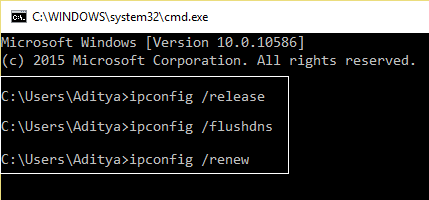
3.Você Reinicializa para aplicar as alterações.
4. Você vai e verifica novamente o site que deseja visitar.
Método 2: reiniciar o cliente DNS para consertar “Este site não pode ser acessado”
1.Você pressiona a tecla Windows + R , depois digita “ services.msc ” e pressiona Enter para abrir a janela Serviços.

2. Em seguida, role para baixo até encontrar “ Cliente DNS ” (pressione D para encontrá-lo facilmente).
3.Clique com o botão direito do mouse em Cliente DNS e selecione Reiniciar.
4.Agora o cliente DNS reiniciará , você deve ir e verificar novamente o site que deseja visitar . 1.Clique com o botão direito no ícone Rede na bandeja do sistema e clique em “ Abrir Rede e Centro de Compartilhamento ”. 2.Clique em sua Conexão de rede ativa e, a seguir, clique em Propriedades 3.Na janela Propriedades de Wi-Fi , selecione “ Protocolo da Internet Versão 4 (TCP/IP) ” e clique em Propriedades. 4.Você marca “ Usar os seguintes endereços de servidor DNS. ” 5.Você digita o seguinte endereço no servidor DNS preferido e servidor DNS alternativo: 6.Você marca “ Validar configurações ao sair ”, clica em OK e clica em Fechar . 7. Você vai e verifica novamente o site que deseja visitar. Tag: como corrigir “ Isso site não pode ser alcançado ”, Como corrigir“ Este site não pode ser acessado ” erro do Chrome 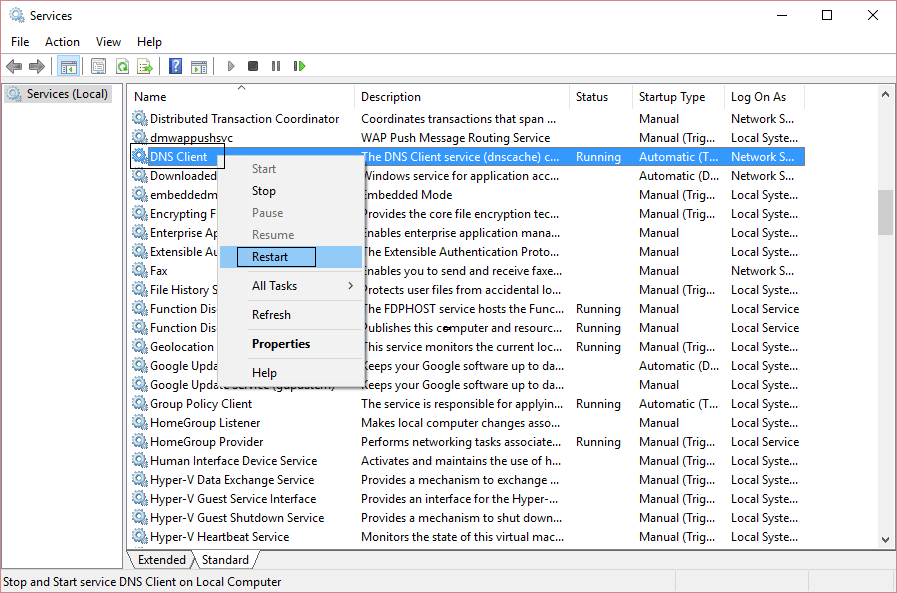
Método 3: você altera o endereço DNS IPv4 para corrigir “ Este site não pode ser acessado ”